
ももすたー
- 名前:「ももすたー」 詳細はこちら!
- 20代女性。元大手IT企業のエンジニア
- ~アドセンス関連~
- Cocoon使用
- 6月21日ブログ開始
- 6月23日アドセンス申請(1回目)。header.phpにコードを貼り忘れ不合格
- 7月12日アドセンス申請(2回目)。7/26合格
もくじ
アドセンス合格までにやったこと
私は、アドセンス合格までに、「一般的にやっておいた方が良いと言われていること」を全てやりました。 具体的に何をやったのか?をお話しします。アドセンスのコードをheader.phpに貼る(最重要)
アドセンスの申し込みができたら、コードをheader.phpに貼りましょう。(私はこれを忘れて1回目落ちました。。) こちらのサイトを見ながらやりました。おすすめです。【参考】AdSenseのコードをWordPressのHEAD内に設置する方法https://www.adminweb.jp/blog/2021052903/
記事を書く
アドセンス2回目申請時には、20記事程度書きました。ジャンルは雑記(資産形成、退職、資格勉強方法など)。 記事の文字数はまちまちで、200文字程度の記事もあれば3500文字の記事もありました。平均1500文字だと思います。
とにかく書いてみよう!
プライバシーポリシー・免責事項を入れる
サイトにプライバシーポリシーと免責事項を入れましょう。 私は、ブロガーさんがネットに挙げていたひな形をそのまま拝借して載せています。【2022コピペ雛形】プライバシーポリシー・免責事項の書き方【個人ブログ・WordPress】https://manuon.com/wordpress-start-privacy/#index_id27
サイトマップを作る
サイトマップを作りましょう。サイトマップとは、例えばこんなものです。サイトの構成が一目で分かる一覧のことです。 私は、「PS Auto Sitemap」というプラグインを使って表示させています。 プラグインのインストール方法や、サイトマップの作り方はこちらを参考にしました。【参考】WordPressでサイトマップを作る方法&設定!初心者向けに図で解説
https://www.conoha.jp/lets-wp/wp-sitemap/#section02-01
プロフィール情報を書く
自分の名前や画像、自己紹介などを書きました。こういうやつ↓です。 画像を押すと、サイトのリンクに飛べます。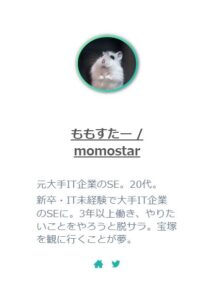
コンタクト(お問合せフォーム)を入れる
お問合せに対応できるように、コンタクトフォームを入れました。 「Contact Form 7」というプラグインを導入して設置しました。20分でできる!【WordPressブログ】お問い合わせフォームの作り方
https://www.xserver.ne.jp/blog/contact-form/

